برنامه های اندروید دارای تنوع بالایی هستند و سازگار با پلتفرم اندورید توسعه یافته اند، بدیهی که بدون نرم افزارهای واسط و مبدل نمیشه از اون ها در سیستم عامل ویندوز استفاده کرد یکی از نرم افزار های پرکاربرد در این زمینه نرم افزار بلواستکس است که ماهیت کلی اون شبیه سازی برنامه های اندورید است. گاهی کاربران در حین نصب و استفاده از اون دچار مشکل می شوند و برای رفع مشکلات بلواستکس به دنبال راه حل مناسب هستند.
نحوه استفاده از bluestacks نیز سوال کاربران متعددی است. بلو استکس با قدرت پردازش و بالایی که دارد از برنامه های اندرویدی به خوبی پشتیبانی می کند. که البته مشکلاتی را نیز به همراه دارد رایانه کمک در این مقاله به بررسی رفع مشکلات بلواستکس می پردازد. پس تا انتهای مقاله با پشتبانی کامپیوتری رایانه کمک همراه باشید.

فهرست
✅آموزش نحوه استفاده از برنامه bluestacks روی کامپیوتر ویندوزی
✅آموزش حذف کامل بلو استکس از کامپیوتر – BlueStacks
✅آموزش رفع مشكلات رايج bluestacks
✅آموزش حل مشکل سیاه شدن صفحه در بلو استکس
✅حل مشکل چرخش صفحه در بلو استکس
✅مشکل کند شدن شبیه ساز و مشاهده لاگ در برنامه بلواستکس
✅سخن پاياني
آموزش نحوه استفاده از برنامه bluestacks روی کامپیوتر ویندوزی
نرم افزار شبیه ساز اندروید بلواستکس برای کاربران دسکتاپ بسیار جالب و کاربردی است. این برنامه برای اجرا و شبیه سازی اندروید بر روی کامپیوترهای شخصی و لپ تاپ نصب می شود. با کمک برنامه بلواستکس می توانیم برنامه ها و نرم افزار هایی که قابل نصب و اجرا بر روی سیستم اندروید هستند را در کامپیوتر یا سیستم عامل ویندوز نصب کنیم. یکی از کاربرد های جالب استفاده از بلواستکس بر روی ویندوز امکان اجرای بازی های موبایل بر روی دستکتاپ می باشد. نحوه استفاده از bluestacks به شرح مراحل زیر است:
کافیست به سایت رسمی bluestacks مراجعه کنیم و این برنامه را دانلود کنیم.
- پس از دانلود فایل نصبی بلواستکس را اجرا می کنیم. در صفحه فوق بر روی گزینه Continue کلیک می کنیم.
- تیک تمام گزینه های موجود را می زنیم و بر روی گزینه Install کلیک می کنیم تا پروسه نصب بلواستکس شروع شود.
- پس از نصب بلو استکس لازم است با گوگل پلی تعامل داشته باشیم. که اکانت مان را برای گوگل پلی تعریف می کنیم.
- برای این کار بر روی آیکون یکی از اپلیکیشن های موجود در محیط بلو استکس کلیک می کنیم.
- در پنجره بعدی بر روی گزینه Continue کلیک کرده و در پنجره مشکی بعدی گزینه Next را انتخاب می کنیم.
- در پنجره بعدی لازم است وارد اکانت گوگل شویم. نام کاربری و پسورد را وارد کرده و وارد اکانت گوگل می شویم.
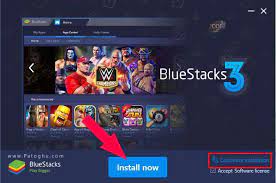
برای دانلود بروزترین نسخه نرم افزار بلواستک میتوانید از سایت دانلود رایانه کمک استفاده کنید.
آموزش حل مشکل نصب بلو استکس
بسیاری از کاربران هنگام نصب برنامه بلو استکس و یا اجرای آن با ارور incompatible windows setting bluestacks مواجه میشن. برای رفع مشکل بلو استکس در ویندوز 10 کافیست تا قابلیت مجازی سازی را در ویندوز فعال کنید در این ویدیو به شما مراحل این کار رو گفتیم
رفع مشکل بلواستکس در ویندوز 10
ممکن است درحین نصب بلواستکس در ویندوز 10 یا 11 با مشکل مواجه شوید و ارور Incompatible Windows Settings را دریافت کتید.
رفع ارور نصب بلواستکس با غیرفعال کردن Hyper-V انجام می شود. این قابلیت برای کسانی که از ماشین مجازی مایکروسافت در ویندوز استفاده میکنند، مفید است اما اغلب کاربران نیازی به ان ندارند. به علاوه برای مجازیسازی میتوانید از VirtualBox یا WMware Workstation Player نیز استفاده نمایید.
روش غیرفعال کردن Hyper-V
منوی استارت را باز کنید و عبارت Windows Features را سرچ کنید و روی اولین گزینه کلیک کنید.
در پنجرهای که ظاهر می شود اسکرول کنید و تیک کنار Hyper-V را بردارید در نهایت هم OK کنید.
پنجرهای جدیدی نمایان می شود زمانی که کادر مربوطه تکمیل شد، سیستم را ریاستارت کنید.
پس از ریاستارت، بلواستکس را از نو نصب کنید.
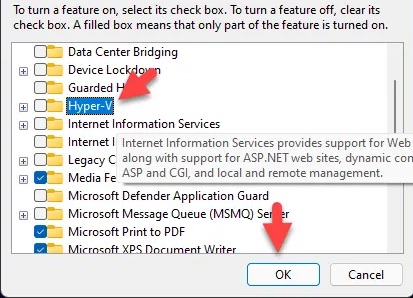
آموزش حذف کامل بلو استکس از کامپیوتر – BlueStacks
در صورتیکه پس از مدتی به هردلیلی لازم بود برنامه bluestacks را حذف کنیم. برای حذف كامل بلواستكس کافیست مراحلی را که برای حذف هر برنامه ای در سیستم انجام می دهیم پیش ببریم.
- ابتدا کلید های ترکیبی Ctrl+Shift+Esc را می زنیم.
- در قسمت Task Manager هر برنامه ای که با بلو استکس در ارتباط باشد را می بندیم.
- وارد Control Panel سیستم عامل ویندوز می شویم.
- گزینه Program and Features را انتخاب می کنیم.
- از منوی بالای پنجره گزینه Uninstall را انتخاب می کنیم به این نحو حذف کامل بلواستکس انجام می شود.

آموزش رفع مشكلات رايج bluestacks
پس از نصب و اجرای برنامه شبیه ساز بلو استکس ممکن است با مشکلات رایج در این برنامه روبرو شویم که مانع استفاده خوب از امکانات بلواستکس میشود. در ادامه به آموزش رفع مشکلات bluestacks می پردازیم.
چرا شبیه ساز اندروید کار نمی کنه ؟
یکی از سوالاتی که کاربران پس از نصب بلو استکس می پرسند این است که چرا برنامه بلو استكس اجرا نمي شود که این مشکل بلو استکس می تواند به دو دلیل باشد یکی اینکه مجوز های مورد نیاز کاربر بلو استکس را نداشته باشیم و باعث ارور شود. که لازم است درایو c را باز کنیم و به پوشهx86 Program Files برویم. بلو استکس را پیدا کرده و بر روی آن کلیک راست کنیم و گزینه Properties را انتخاب می کنیم.
- سپس بر روی سربرگ Security کلیک می کنیم و بعد روی Edit کلیک می کنیم.
- حالا گروه یا نام کاربر مورد نظر را انتخاب می کنیم و ستون Allow قسمت Full control را تیک می زنیم و بر روی Apply و بعد OK کلیک می کنیم تا تغییرات ذخیره شود.
- در مورد دوم ممکن است تنظیمات DNS باعث ایجاد مشکل و باز نشدن بلواستکس شود. برای تغییر تنظیمات DNS وارد کنترل پنل می شویم. سپس Network And Sharing Center را انتخاب می کنیم.
- در قسمت چپ پنجره باز شده گزینه change adapter settings را انتخاب و بر روی کانکشن شبکه راست کلیک کرده و و Properties را انتخاب می کنیم.
- سپس در پنجره ای که باز می شود روی Internet Protocol Version4 (TCP/IPv4 ) کلیک می کنیم و گزینه properties را انتخاب می کنیم.
- در نهایت داخل کادر Preferred DNS Server مقدار ۸/۸/۸/۸ را تایپ کرده و در Alternate DNS مقدار 4/4/۸/۸ را وارد می کنیم و بعد OK می کنیم. به این ترتیب مشکل باز نشدن بلو استکس رفع می شود.
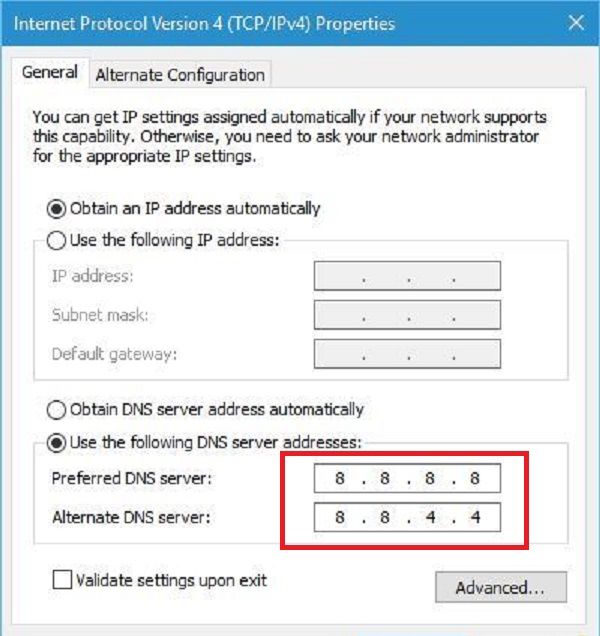
آموزش حل مشکل سیاه شدن صفحه در بلو استکس
تعدادی از کاربران پس از اجرای برنامه بلو استکس به کل یک صفحه سیاه رنگ را مشاهده می کنند. در قسمت تصمیم داریم به آموزش حل سیاه شدن صفحه در بلو استکس بپردازیم. می توانیم با ایجاد تغییر در تنظیمات کارت گرافیک و اپدیت درایور آن مشکل سیاه شدن صفحه در بلو استکس را بر طرف کنیم. برای این تنظیمات مراحل زیر را انجام می دهیم:
- قبل از هر اقدامی لازم است برنامه بلو استکس را کامل حذف کنیم و جدیدترین نسخه آن را بر روی کامپیوتر دوباره نصب کنیم
- سپس اگر کارت گرافیک از برند انویدیا است مراحل زیر را انجام می دهیم:
- وارد کنترل پنل انویدیا (NVIDIA Control Panel) می شویم. برای انجام این کار بر روی دسکتاپ راست کلیک و سپس گزینه NVIDIA Control Panel را انتخاب می کنیم.
- از منوی سمت چپ گزینه Manage 3D Settings را انتخاب می کنیم.
- در سمت راست صفحه به تب یا سربرگ Program Settings مراجعه می کنیم. سپس بر روی گزینه Add کلیک می کنیم.
- از لیستی که در پنجره پاپ آپ نمایش داده شده است، برنامه Bluestacks را انتخاب می کنیم اگر برنامه بو استکس را در لیست پیدا نکردیم باید به صورت دستی مسیر آن را مشخص کنیم.
- به گزینهای که برای بخش 2 به صورت کشویی انتخاب شده است دقت می کنیم. این گزینه باید حتما گزینه High-performance NVIDIA processor باشد. در بخش شماره 3 و لیستی که ارائه شده است به سمت پایین میرویم تا به گزینه Threaded Optimization برسیم. بر روی گزینه Use global settings (Auto) موجود در کنار آن کلیک و حالت Off را برای این بخش انتخاب می کنیم.
با مراحل گفته شده می توانیم به رفع مشکل بلواستکس بپردازیم. اگر کارت گرافیک ما انویدیا نباشد لازم است درایور را آپدیت کنیم برای آپدیت درایو می توان از خدمات کامپیوتری آنلاین شرکت رایانه کمک استفاده کرد.
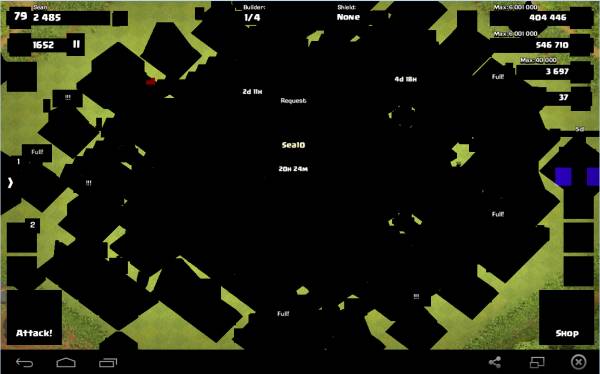
اگر قصد دارید روی شبیه ساز بلو استک بازی کنید دست نگه دارید! پیشنهاد میکنم با شبیه ساز گیم لوپ آشنا شوید! شبیه ساز گیم لوپ چیست و دانلود gameloop
حل مشکل چرخش صفحه در بلو استکس
به طور معمول برنامه بلو استکس در اندروید به صورت عمودی دیده می شود. اما در بعضی مواقع صفحه افقی شده و دیگر نمی توان به حالت عادی برگرداند. برای رفع مشکل چرخش صفحه در بلو استکس می توان راهکار های زیر را انجام داد:
با کمک نصب تم Nova می توانیم این مشکل را حل کنیم کافیست این تم را دانلود و نصب کرده سپس وارد قسمت look and feel می شویم. سپس به قسمت screen orientation رفته و بر روی Force Portrait تاچ می کنیم. با ان کار دیگر مشکلی با چرخش صفحه نخواهیم داشت.
یکی از برنامه هایی که برای کنترل چرخش صفحه ساخته شده است، برنامه Rotation Control است. ابتدا این برنامه در بلواستکس را نصب می کنیم. سپس وارد برنامه شده و آن را برای نمایش در تسکبار Enable می کنیم. حالا هر زمانی که نیاز به چرخش صفحه داشته باشیم، کافیست دکمه اضافه شده این برنامه به تسکبار را بزنیم.
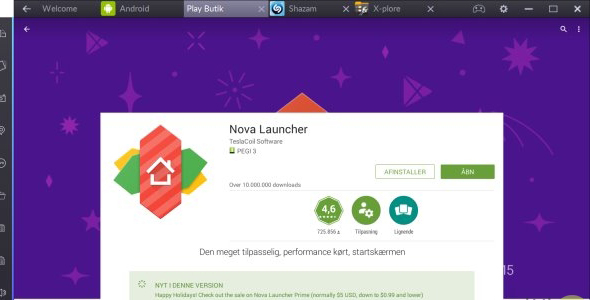
مشکل کند شدن شبیه ساز و مشاهده لاگ در برنامه بلواستکس
بالا بردن سرعت بلواستکس کمک می کند تا با سرعت بهتری برنامه ها و بازی ها در شبیه ساز اجرا شوند. برای حل مشکل کند بودن کافیست در ابتدا سایز نرم افزار های در حال اجرا را ببندیم و Task manager را چک کنیم تا رم سی پی یو فضای ازاد داشته باشد. همچنین می توان از طریق رجیستری رم بیشتری را به بلو استکس اختصاص داد. که برای انجام این کار مراحل زیر را انجام می دهیم:
- ابتدا کلید های میانبر Win و R را به طور همزمان فشار می دهیم.
- در پنجره باز شده عبارت regedit را تایپ کرده و کلید اینتر را فشار می دهیم.
- در پنجره رجیستری وارد آدرس زیر می رویم.
- HKEY_LOCAL_MACHINE/SOFTWARE/BlueStacks/Guests/Android
- روی فایل ریجستری Memory در سمت راست کلیک راست کرده و گزینه Modify را انتخاب می کنیم.
- حال گزینه Decimal را فعال می کنیم.
- مقدار عددی نمایان شده در سمت چپ تصویر را به 2048 تغییر داده و OK را انتخاب می کنیم.
- حال یکبار سیستم را ریستارت کرده تا تنظیمات اعمال شود.
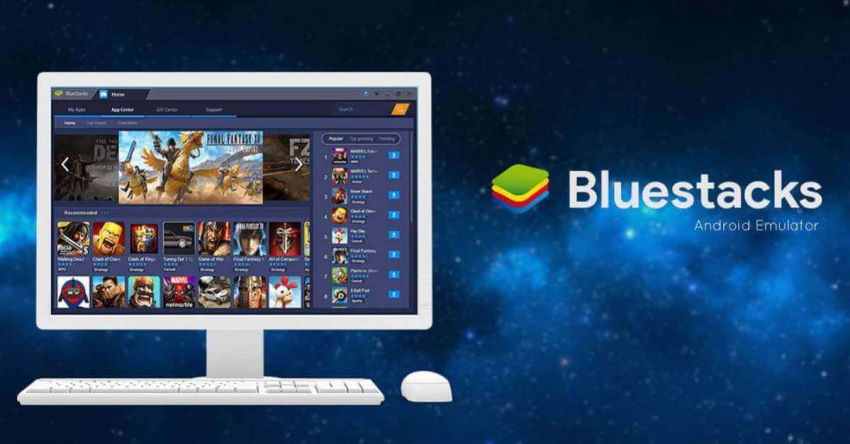
مشکل وصل نشدن بلواستکس به اینترنت
1- اولین راه حل مرسوم برای مشکل وصل نشدن بلواستکس به اینترنت اینکه برنامه رو ریستارت کنید روی چرخ دنده کلیک و Restart رو انتخاب کنید.
2-اگر ازفیلتر شکن و برنامه های تغییر ای پی استفاده می کنید .اون ها رو غیرفعال کنید.
3-روی فایل اجرایی برنامه که در درایو C هست راست کلیک و گزینه Properties رو انتخاب کنید و از پنجره ای که باز می شود گاز تب Security گزینه Edite انتخاب کنید و به برنامه دسترسی full control بدید.

سخن پاياني
برنامه بلواستکس یکی از برنامه های خوب و کاربردی به عنوان برنامه شبیه ساز اندروید محیط اندروید در کامپیوتر می باشد. اگر چه کار با این برنامه ساده به نظر می آید اما کاربران با مشکلا رایجی هنگام کار کرد ن با این برنامه روبرو می شوند. در این مقاله ضمن آموزش نصب و حذف این برنامه به آموزش رفع مشكلات رايج bluestacks پرداختیم.
اميدوارم اين مطلب براي شما كاربر گرامي مفيد بوده باشد. شما نيز مي توانيد در صورت داشتن هرگونه سوال در رابطه با رفع مشکلات بلواستکسبا كارشناسان ما در رايانه كمك تماس بگيريد. برای تماس با رایانه کمک می توانید از طریق تلفن های ثابت با شماره 9099071540 و از طریق موبایل با شماره 0217129 تماس حاصل فرمایید.